VB制作MP3MP4播放器源代码-简单实用.
vb利用MediaPlayer制作MP3播放器
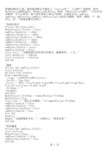
cmdPause.Enabled = True
cmdContinue.Enabled = False
cmdStop.Enabled = True
Exit Sub
handler:
MsgBox "未选择媒体文件。", vbOKOnly, "错误信息"
cmdStop.BackColor = vbRed
cmdNext.BackColor = vbRed
cmdContinue.Enabled = False
cmdPause.Enabled = False
cmdStop.Enabled = False
Text1.Text = "本播放器支持各种音乐格式。谢谢使用。 土人。"
Private Sub cmdContinue_Click()
Text1.SetFocus
MediaPlayer1.Play
cmdPlay.Enabled = False
cmdPause.Enabled = True
cmdContinue.Enabled = False
End Sub
End Sub �
Text1.BackColor = vbBlack
Text1.ForeColor = vbYellow
End Sub
'播放
Private Sub cmdPlay_Click()
Text1.SetFocus
On Error GoTo handler
With CommonDialog1
.FileName = ""
音频播放器代码-代码大全

音频播放器代码-代码大全播放器样式和代码1.简易播放器一(手动) 主要音频格式:rm,ra,ram,mp3简易播放器(自动播放)代码,提取方法:右击,全选,复制<center><embed src="音频绝对地址" width=200 height=30 controls=ControlPanel loop=true autostart=true volume=100 type=audio/x-pn-realaudio-plugin Initfn=load-types mime-types=mime.types></center>2.简易播放器二(手动) 主要格式wma,mp3简易播放器二(自动播放)代码.提取方法:右击,全选,复制<center><EMBED style="FILTER: xray(); WIDTH: 200px; HEIGHT: 30px" src="音频绝对地址" type=audio/x-mpegurl volume="0" loop="-1" autostart="true" allowscriptaccess="never"></EMBED></center>3.多功能播放器(手动)各类格式音视频 (rm等除外)多功能播放器(自动播放)代码,提取方法:右击,全选,复制(如果是视频文件,请将以下代码里的值改为height=350)<center><OBJECT id=phx height=45 width=350 classid=clsid:6BF52A52-394A-11D3-B153-00C04F79FAA6><PARAM NAME="URL" VALUE="音视频绝对地址"><PARAM NAME="rate" VALUE="1"><PARAM NAME="balance" VALUE="0"><PARAM NAME="currentPosition" VALUE="0"><PARAM NAME="defaultFrame" VALUE=""><PARAM NAME="playCount" VALUE="1"><PARAM NAME="autoStart" VALUE="-1"><PARAM NAME="currentMarker" VALUE="0"><PARAM NAME="invokeURLs" VALUE="-1"><PARAM NAME="baseURL" VALUE=""><PARAM NAME="volume" VALUE="78"><PARAM NAME="mute" VALUE="0"><PARAM NAME="uiMode"VALUE="full"><PARAM NAME="stretchToFit" VALUE="0"><PARAM NAME="windowlessVideo" VALUE="0"><PARAM NAME="enabled" VALUE="-1"><PARAM NAME="enableContextMenu" VALUE="-1"><PARAM NAME="fullScreen" VALUE="0"><PARAM NAME="SAMIStyle" VALUE=""><PARAM NAME="SAMILang" VALUE=""><PARAM NAME="SAMIFilename" VALUE=""><PARAM NAME="captioningID" VALUE=""><PARAM NAME="enableErrorDialogs" VALUE="0"><PARAM NAME="_cx" VALUE="8811"><PARAM NAME="_cy" VALUE="1217"></OBJECT></CENTER>4.微软简易播放器(手动)音频格式:mp3,wma等微软播放器(自动播放)代码,提取方法:右击,全选,复制<P align=center><EMBED src="音频绝对地址" width=320 height=45 type=audio/mpeg autostart="0"></EMBED></P>5.标签型播放器(手动播放)音频格式 mp3,wma标签型播放器(自动播放)代码:代码提取方法:右击,全选,复制<DIV align=center><EMBED src="音频绝对地址" width=300 height=140 type=audio/x-ms-wma balance="true" showpositioncontrols="true" showtracker="true" showaudiocontrols="true" showcontrols="true" showstatusbar="true" showdisplay="true" displaysize="0" volume="100" autosize="false" autostart="true" animationatstart="false" transparentatstart="true"></div>注:1,以上显示的播放器均设置为手动播放,即:autostart="0".如需自动播放请设置autostart="true".2,以上各播放器代码里均设置为自动播放,即.autostart="true",如需手动播放请设置autostart="0"样式和代码1.简易播放器一(手动) 主要音频格式:rm,ra,ram,mp3简易播放器(自动播放)代码,提取方法:右击,全选,复制<center><embed src="音频绝对地址" width=200 height=30 controls=ControlPanel loop=true autostart=true volume=100 type=audio/x-pn-realaudio-plugin Initfn=load-types mime-types=mime.types></center>2.简易播放器二(手动) 主要格式wma,mp3简易播放器二(自动播放)代码.提取方法:右击,全选,复制<center><EMBED style="FILTER: xray(); WIDTH: 200px; HEIGHT: 30px" src="音频绝对地址" type=audio/x-mpegurl volume="0" loop="-1" autostart="true" allowscriptaccess="never"></EMBED></center>3.多功能播放器(手动)各类格式音视频 (rm等除外)多功能播放器(自动播放)代码,提取方法:右击,全选,复制(如果是视频文件,请将以下代码里的值改为height=350)<center><OBJECT id=phx height=45 width=350 classid=clsid:6BF52A52-394A-11D3-B153-00C04F79FAA6><PARAM NAME="URL" VALUE="音视频绝对地址"><PARAM NAME="rate" VALUE="1"><PARAM NAME="balance" VALUE="0"><PARAM NAME="currentPosition" VALUE="0"><PARAM NAME="defaultFrame" VALUE=""><PARAM NAME="playCount" VALUE="1"><PARAM NAME="autoStart" VALUE="-1"><PARAM NAME="currentMarker" VALUE="0"><PARAM NAME="invokeURLs" VALUE="-1"><PARAM NAME="baseURL" VALUE=""><PARAM NAME="volume" VALUE="78"><PARAM NAME="mute" VALUE="0"><PARAM NAME="uiMode" VALUE="full"><PARAM NAME="stretchToFit" VALUE="0"><PARAM NAME="windowlessVideo"VALUE="0"><PARAM NAME="enabled" VALUE="-1"><PARAM NAME="enableContextMenu" VALUE="-1"><PARAM NAME="fullScreen" VALUE="0"><PARAM NAME="SAMIStyle" VALUE=""><PARAM NAME="SAMILang" VALUE=""><PARAM NAME="SAMIFilename" VALUE=""><PARAM NAME="captioningID" VALUE=""><PARAM NAME="enableErrorDialogs" VALUE="0"><PARAM NAME="_cx" VALUE="8811"><PARAM NAME="_cy" VALUE="1217"></OBJECT></CENTER>4.微软简易播放器(手动)音频格式:mp3,wma等微软播放器(自动播放)代码,提取方法:右击,全选,复制<P align=center><EMBED src="音频绝对地址" width=320 height=45 type=audio/mpeg autostart="0"></EMBED></P>5.标签型播放器(手动播放)音频格式 mp3,wma标签型播放器(自动播放)代码:代码提取方法:右击,全选,复制<DIV align=center><EMBED src="音频绝对地址" width=300 height=140 type=audio/x-ms-wma balance="true" showpositioncontrols="true" showtracker="true" showaudiocontrols="true" showcontrols="true" showstatusbar="true" showdisplay="true" displaysize="0" volume="100" autosize="false" autostart="true" animationatstart="false" transparentatstart="true"></div>注:1,以上显示的播放器均设置为手动播放,即:autostart="0".如需自动播放请设置autostart="true".2,以上各播放器代码里均设置为自动播放,即.autostart="true",如需手动播放请设置autostart="0"。
vb自制媒体播放器

自制媒体播放器1、因为我们需要使用到MediaPlayer控件,所以刚开始就要右击工具面板并在部件添加窗口里选择“Windows MediaPlayer”来添加这个控件,同时还要添加“Co mmonDialog”控件。
2、在窗口设计器中创建一个MediaPlayer控件、五个Command Button控件和一个CommonDialog控件。
3、将Form1的Caption属性更改为“小叮当的媒体播放器”。
4、分别将五个Command Button控件的Caption属性分别命名为“暂停”、“播放”、“停止”、“选择”和“退出”,然后把它们按照一定的位置放好。
5、选中CommonDialog控件之后,在右边属性的“Filter”对话框中输入“*.RMV B|*.wav)|*.wav|MIDI(*.mid)|*.mid|MPEG(*.mpeg)|*.mpeg|DAT(*.dat)|*.dat| AVI(*.avi)|*.avi|MP3(*.mp3)|*.mp3”的文件过滤选项,这样就可以支持各种常见的媒体影像文件了。
小蘑菇:看起来和真正的MediaPlayer差不多呀,还蛮有专业水准的呢。
小叮当:是呀,这全要归功于MediaPlayer控件,下面就是代码编写部分内容了:1、首先要双击Form1窗口,并选择“通用”对象,输入下面的通用代码:Option ExplicitDim playfilename As String/定义播放文件的名称Dim playposition As Double/定义当前播放的位置2、双击“暂停”按键并输入下列代码:Private Sub Command1_Click()Command1.Enabled = False/暂停按键失效MediaPlayer1.Pause/暂停播放playposition = MediaPlayer1.CurrentPosition/当前的播放位置End Sub3、双击“播放”按键并输入下列代码:Private Sub Command2_Click()Command1.Enabled = True/暂停按键有效Command3.Enabled = True/停止按键有效MediaPlayer1.filename = playfilename/播放媒体文件名称MediaPlayer1.SelectionStart = playposition/当前播放的位置MediaPlayer1.Play/播放媒体文件End Sub 4、双击“停止”按键并输入下列代码:Private Sub Command3_Click()playposition = 0/停止播放Command3.Enabled = False/停止按键无效Command1.Enabled = False/暂停按键无效Command2.Enabled = True/播放按键有效MediaPlayer1.Stop/停止播放End Sub5、双击“选择”按键并输入下列代码:Private Sub Command4_Click()CommonDialog1.showopen/打开文件对话框playfilename = CommonDialog1.filename/记录播放文件名playposition = 0/第一次打开文件时候,播放位置为0 End Sub6、双击“退出”按键并输入下列代码:Private Sub Command5_Click()Unload Me/卸载窗口End/结束程序End Sub代码全部输入完毕之后,运行程序后按下“选择”按键,此时会弹出打开文件对话框供你选择需要播放的文件。
VB制作MP3MP4播放器源代码-简单实用.
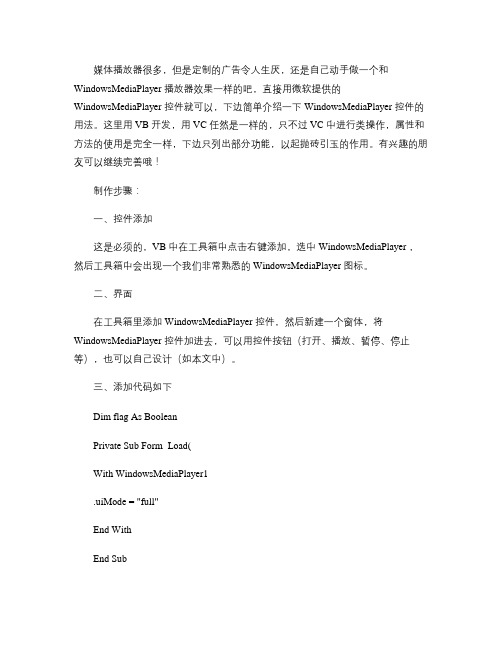
媒体播放器很多,但是定制的广告令人生厌,还是自己动手做一个和WindowsMediaPlayer 播放器效果一样的吧,直接用微软提供的WindowsMediaPlayer 控件就可以,下边简单介绍一下WindowsMediaPlayer 控件的用法。
这里用VB 开发,用VC 任然是一样的,只不过VC 中进行类操作,属性和方法的使用是完全一样,下边只列出部分功能,以起抛砖引玉的作用。
有兴趣的朋友可以继续完善哦!制作步骤:一、控件添加这是必须的,VB 中在工具箱中点击右键添加,选中WindowsMediaPlayer ,然后工具箱中会出现一个我们非常熟悉的WindowsMediaPlayer 图标。
二、界面在工具箱里添加WindowsMediaPlayer 控件,然后新建一个窗体,将WindowsMediaPlayer 控件加进去,可以用控件按钮(打开、播放、暂停、停止等),也可以自己设计(如本文中)。
三、添加代码如下Dim flag As BooleanPrivate Sub Form_Load(With WindowsMediaPlayer1.uiMode = "full"End WithEnd Sub' 播放暂停Private Sub Command1_Click( flag = Not flagWith WindowsMediaPlayer1 If flag = True Then Command1.Caption = "pause" .Controls.PlayElseCommand1.Caption = "play" .Controls.pauseEnd IfEnd WithEnd Sub' 停止Private Sub Command2_Click( With WindowsMediaPlayer1 .Controls.StopEnd WithEnd SubPrivate Sub Command4_Click( '打开文件With CommonDialog1' .Filter = "avi (*.avi|*.avi".ShowOpenEnd WithWith WindowsMediaPlayer1' .URL = App.Path + "\017 喜欢你没道理张韶涵.mp3".Controls.StopEnd With' 快进Private Sub Command3_Click(With WindowsMediaPlayer1.Controls.currentPosition = .Controls.currentPosition + 10End WithEnd Sub' 快退Private Sub Command5_Click(With WindowsMediaPlayer1.Controls.currentPosition = .Controls.currentPosition - 10 End WithEnd Sub。
如何用VB实现MP3播放功能

如何用VB实现MP3播放功能? 2004-9-29黑客基地本文作者曾经读过不少关于如何用VB实现播放MP3格式音乐文件的文章。
这些文章所介绍的方法都具有一个相同的特点,即要借助某个第三方提供的具有专门的MP3解码功能的控件。
能不能直接利用VB自身所提供的多媒体控件来实现MP3播放功能呢?答案是肯定的。
任何一种编码格式的音、视频文件都要通过其相应的解码器解码后才能实现播放的目的,MP3也不例外。
Microsoft在Win9x系统中已经内置了MP3的解码驱动,因此我们完全可以利用它直接对MP3进行解码,从而实现播放MP3的目的。
在编码上,我们只需在C:\windows\system.ini文件的[MCI]项目中添加命令行:mp3audio=mciqtz.drv 使VB自身所提供的多媒体控件能够正确调用相应的解码器对MP3进行解码就足够了。
下面就让我们利用VB自带的MMControl控件做一个MP3播放器实例。
实现步骤如下:一、绘制窗体:(见下图)1.新建一个工程,在窗体中加入MMControl控件,名称为MP3Player(通过在工具箱上单击鼠标右键弹出的菜单中选择[部件],并在弹出的部件对话框中选中Microsoft Multimedia Control 6.0 可以将MMControl控件添加至工具箱中备用)。
CommonDialog控件,名称为CommonDialog1。
两个Label控件,名称分别为TitleWnd、FileNameWnd。
2.利用菜单编辑器建立菜单[文件],创建两个菜单项,一为[打开](名为file_open),一为[退出](名为file_exit)二、在工程中加入一个模块,编写播放MP3的过程代码以备调用三、程序编码1.form1中的代码:2.模块中的代码:关于MMControl控件的详细使用方法请参考MSDN,本程序调试环境:Win98SE,Visual Basic 6.0企业版。
用VBA在Excel中播放MP3音乐

用VBA在Excel中播放MP3音乐在VBA中通过调用API函数mcisendstring,可以播放MP3格式的音乐。
下面是VBA代码,我们可以将它放入模块中,方法是在VBA编辑器中单击菜单“插入→模块”,在代码窗口中输入下列代码。
Option ExplicitPublic Declare Function mciSendString Lib "winmm.dll" Alias "mciSendStringA"(ByVal lpstrCommand As String, ByVal lpstrReturnString As S tring,ByVal uReturnLength As Long, ByVal hwndCallback As Long) As LongPublic Declare Function GetShortPathName Lib "kernel32" Alias "GetShortPathNameA"(ByVal lpszLongPath As String, ByVal lpszShortPath As String , ByVal cchBuffer As Long) As LongPrivate Function ConvShortFilename(ByVal strLongPath$) As StringDim strShortPath$If InStr(1, strLongPath, " ") ThenstrShortPath = String(LenB(strLongPath), Chr(0))GetShortPathName strLongPath, strShortPath, Len(strShort Path)ConvShortFilename = Left(strShortPath, InStr(1, strShortPat h, Chr(0)) - 1)ElseConvShortFilename = strLongPathEnd IfEnd FunctionPublic Sub MMPlay(ByRef FileName As String)FileName = ConvShortFilename(FileName)mciSendString "close " & FileName, vbNullString, 0, 0mciSendString "open " & FileName, vbNullString, 0, 0mciSendString "play " & FileName, vbNullString, 0, 0End SubPublic Sub MMStop(ByRef FileName As String)FileName = ConvShortFilename(FileName)mciSendString "stop " & FileName, vbNullString, 0, 0mciSendString "close " & FileName, vbNullString, 0, 0End Sub然后,可以在VBA中调用上述代码。
VB MP3播放器

VB MP3播放器今天,我们将制作一个MP3播放器。
程序运行时,可以选择MP3文件,选择左右声道声音,总共播放所需的时间等。
程序运行结果如图所示。
运行结果技术要点●注册Mp3Play控件●获得MP3文件的播放总时间●设置左右声道的声音●获得MP3文件的总帧数实现过程■新建项目打开Visual ,选择“新建项目”,在项目类型窗口中选择“Visual Basic项目”,在模板窗口中选择“Windows应用程序”,在名称域中输入“Mp3Play”,然后选择保存路径。
单击“确认”。
■添加控件向当前窗体添加七个Label控件,其中四个作为说明之用,其余三个分别用于显示MP3文件的播放时间、总帧数和文件名称。
鼠标右击工具箱,选择“自定义工具箱”,在弹出的对话框中选择Com组件,选中“Microsoft Common Dialog Control6.0”、“Microsoft Common Controls 6.0”、单击“浏览”,选中文件Mp3play.ocx,这时会在“”选项卡中出现“Dialog-Media Mp3Play ActiveX Control Module”一项。
添加一个CommonDialog控件、三个Slider控件和一个Mp3PlayCtrl控件。
■设置属性切换到“属性栏”,对窗体上的控件设置属性如下所示。
属性表■添加代码' 选择mp3文件Private Sub button1_Click(ByVal eventSender As System.Object, ByVal eventArgs AsSystem.EventArgs) Handles button1.ClickDim totaltimes As IntegerAXCommonDialog1.ShowOpen()If Len(AXCommonDialog1.FileName) = 0 Then Exit SubErr.Number = Mp3Play1.Open(AXCommonDialog1.FileName, "")' 取得mp3文件的总时间totaltimes = Mp3Play1.TotalTimelbltotaltime.Text = "播放时间:" & Str(totaltimes \ 60000) & ":" & Str(Int((totaltimesMod 60000) / 1000))lblmp3name.Text = AXCommonDialog1.FileName' 取得mp3文件的左右声道音量leftvolume = Mp3Play1.GetVolumeLeftrightvolume = Mp3Play1.GetVolumeRightsldPos.Value = 0' 取得mp3文件的总帧数sldPos.Max = Mp3Play1.FrameCountlblframe.Text = "共" & sldPos.Max & "帧"button2.Enabled = Truebutton3.Enabled = Truebutton4.Enabled = TrueEnd Sub' 开始播放Private Sub button2_Click(ByVal eventSender As System.Object, ByVal eventArgs AsSystem.EventArgs) Handles button2.ClickMp3Play1.Play()End Sub' 暂停播放Private Sub button3_Click(ByVal eventSender As System.Object, ByVal eventArgs AsSystem.EventArgs) Handles button3.ClickMp3Play1.Pause()End Sub' 停止播放Private Sub button4_Click(ByVal eventSender As System.Object, ByVal eventArgs AsSystem.EventArgs) Handles button4.ClickMp3Play1.Stop()End Sub' 程序启动时,必须进行注册,否则不能正确播放' 设置左右声道默认值为中间值Private Sub Form1_Load(ByVal eventSender As System.Object, ByVal eventArgs AsSystem.EventArgs) Handles MyBase.LoadMp3Play1.Authorize("LightBringer", "1441658209")SldLeft.Value = 50SldRight.Value = 50' 在没有选择mp3文件之前,令播放、暂停、停止按钮不可用button2.Enabled = Falsebutton3.Enabled = Falsebutton4.Enabled = FalseEnd Sub' 改变左声道的音量Private Sub SldLeft_Change(ByVal eventSender As System.Object, ByVal eventArgs AsSystem.EventArgs) Handles SldLeft.ChangeMp3Play1.SetVolume(leftvolume * SldLeft.Value / 100, rightvolume *SldRight.Value / 100)End Sub' 改变播放mp3文件的位置Private Sub sldPos_Change(ByVal eventSender As System.Object, ByVal eventArgs AsSystem.EventArgs) Handles sldPos.ChangeMp3Play1.Seek(sldPos.Value)Mp3Play1.Play()End Sub■运行结果单击菜单“调试|启动”或单击图标运行程序。
用VB6.0制作多媒体播放器
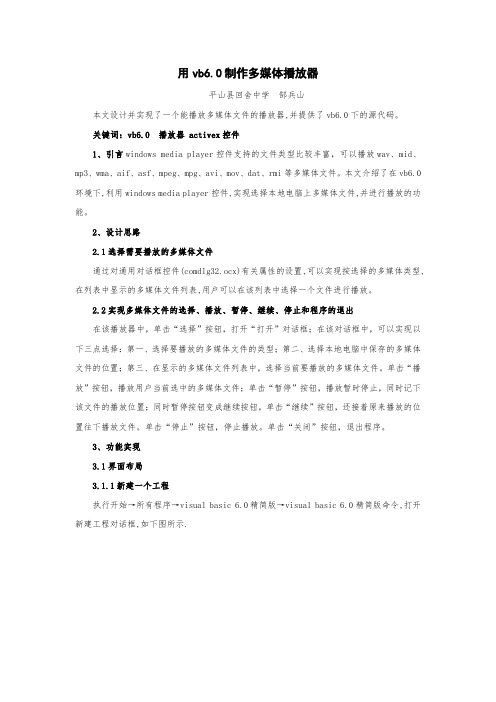
用 vb6.0 制作多媒体播放器
平山县回舍中学 郜兵山 本文设计并实现了一个能播放多媒体文件的播放器,并提供了 vb6.0 下的源代码。 关键词:vb6.0 播放器 activex 控件 1、引言 windows media player 控件支持的文件类型比较丰富,可以播放 wav、mid、 mp3、wma、aif、asf、mpeg、mpg、avi、mov、dat、rmi 等多媒体文件。本文介绍了在 vb6.0 环境下,利用 windows media player 控件,实现选择本地电脑上多媒体文件,并进行播放的功 能。 2、设计思路 2.1 选择需要播放的多媒体文件 通过对通用对话框控件(comdlg32.ocx)有关属性的设置,可以实现按选择的多媒体类型, 在列表中显示的多媒体文件列表,用户可以在该列表中选择一个文件进行播放。 2.2 实现多媒体文件的选择、播放、暂停、继续、停止和程序的退出 在该播放器中,单击“选择”按钮,打开“打开”对话框;在该对话框中,可以实现以 下三点选择:第一、选择要播放的多媒体文件的类型;第二、选择本地电脑中保存的多媒体 文件的位置;第三、在显示的多媒体文件列表中,选择当前要播放的多媒体文件。单击“播 放”按钮,播放用户当前选中的多媒体文件;单击“暂停”按钮,播放暂时停止,同时记下 该文件的播放位置;同时暂停按钮变成继续按钮,单击“继续”按钮,还接着原来播放的位 置往下播放文件。单击“停止”按钮,停止播放。单击“关闭”按钮,退出程序。 3、功能实现 3.1 界面布局 3.1.1 新建一个工程 执行开始→所有程序→visual basic 6.0 精简版→visual basic 6.0 精简版命令,打开 新建工程对话框,如下图所示.
- 1、下载文档前请自行甄别文档内容的完整性,平台不提供额外的编辑、内容补充、找答案等附加服务。
- 2、"仅部分预览"的文档,不可在线预览部分如存在完整性等问题,可反馈申请退款(可完整预览的文档不适用该条件!)。
- 3、如文档侵犯您的权益,请联系客服反馈,我们会尽快为您处理(人工客服工作时间:9:00-18:30)。
媒体播放器很多,但是定制的广告令人生厌,还是自己动手做一个和WindowsMediaPlayer 播放器效果一样的吧,直接用微软提供的WindowsMediaPlayer 控件就可以,下边简单介绍一下WindowsMediaPlayer 控件的用法。
这里用VB 开发,用VC 任然是一样的,只不过VC 中进行类操作,属性和方法的使用是完全一样,下边只列出部分功能,以起抛砖引玉的作用。
有兴趣的朋友可以继续完善哦!
制作步骤:
一、控件添加
这是必须的,VB 中在工具箱中点击右键添加,选中WindowsMediaPlayer ,然后工具箱中会出现一个我们非常熟悉的WindowsMediaPlayer 图标。
二、界面
在工具箱里添加WindowsMediaPlayer 控件,然后新建一个窗体,将WindowsMediaPlayer 控件加进去,可以用控件按钮(打开、播放、暂停、停止等),也可以自己设计(如本文中)。
三、添加代码如下
Dim flag As Boolean
Private Sub Form_Load(
With WindowsMediaPlayer1
.uiMode = "full"
End With
End Sub
' 播放暂停
Private Sub Command1_Click( flag = Not flag
With WindowsMediaPlayer1 If flag = True Then Command1.Caption = "pause" .Controls.Play
Else
Command1.Caption = "play" .Controls.pause
End If
End With
End Sub
' 停止
Private Sub Command2_Click( With WindowsMediaPlayer1 .Controls.Stop
End With
End Sub
Private Sub Command4_Click( '打开文件
With CommonDialog1
' .Filter = "avi (*.avi|*.avi"
.ShowOpen
End With
With WindowsMediaPlayer1
' .URL = App.Path + "\017 喜欢你没道理张韶涵.mp3"
.Controls.Stop
End With
' 快进
Private Sub Command3_Click(
With WindowsMediaPlayer1
.Controls.currentPosition = .Controls.currentPosition + 10
End With
End Sub
' 快退
Private Sub Command5_Click(
With WindowsMediaPlayer1
.Controls.currentPosition = .Controls.currentPosition - 10 End With
End Sub。
